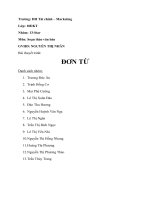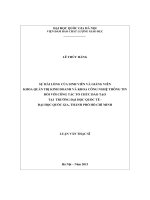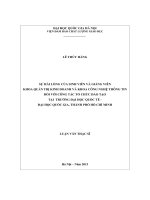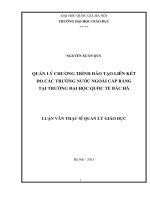Bài giảng AutoCAD - ThS. Nguyễn Văn Vĩnh - Trường Đại Học Quốc Tế Hồng Bàng
Bạn đang xem bản rút gọn của tài liệu. Xem và tải ngay bản đầy đủ của tài liệu tại đây (408.34 KB, 7 trang )
<span class='text_page_counter'>(1)</span><div class='page_container' data-page=1>
<b>Website: www.bte-utc.edu.vn </b>
<i><b> </b></i>
<i><b> </b><b>Biên soạn: Ths.Nguyễn Văn Vĩnh </b></i>
<i><b> Tel: 0983.298.581 </b></i>
<i><b> Email: </b></i>
</div>
<span class='text_page_counter'>(2)</span><div class='page_container' data-page=2>
B
i giảng AutoCAD
Chơng 1
Mở đầu
<b>1.1. Giới thiệu về autoCAD. </b>
- hoạ là một trong bốn hệ thống giao tiếp của con ng−ời. Giao tiếp đồ hoạ, sử dụng bản
vẽ kỹ thuật và mơ hình, là một ngơn ngữ rõ ràng, chính xác, đóng vai trị rất quan trọng
trong quá trình thiết kế kỹ thuật. Khoảng 92% quá trình thiết kế kỹ thuật dựa trên cơ sở vẽ
kỹ thuật, do đó để tăng năng suất, chất l−ợng và hiệu quả của công việc thiết kế cần phải
ứng dụng rộng rãi các công cụ vẽ thiết kế hiện đại là các phần mềm thiết kế. Phần mềm
AutoCAD của hãng AutoDesk là một trong những phần mềm phổ biến nhất và đ−ợc nhiều
ng−ời sử dụng nhất trong các phần mềm trợ giúp thiết kế (CAD), đặc biệt là thiết kế hai
chiều.
- Phần mềm AutoCAD là công cụ hỗ trợ cho các cán bộ kỹ thuật, kiến trúc s−, kỹ thuật
viên, công nhân kỹ thuật, học viên...hồn thành các bản vẽ thiết kế của mình một cách
nhanh chóng và chính xác hơn. Để thực hiện bản vẽ kỹ thuật bằng máy tính khơng chỉ là
biết sử dụng lệnh phần mềm mà phần đóng vai trị quan trọng nhất là phân tích bản vẽ và
kiến thức chuyên môn. Môn học Vẽ thiết kế bằng máy tính (sử dụng AutoCAD) đã trở
thành mơn học chính khố của một số tr−ờng Đại học, Cao Đẳng....
<b>1.2. Cμi đặt autoCAD. </b>
- H−ớng dẫn cài đặt AutoCad R14.
- H−ớng dẫn cài đặt AutoCad 2005.
- H−ớng dẫn cài đặt AutoCad 2007.
<b>1.2. khởi động autoCAD. </b>
- Sau khi đã cài đặt AutoCAD để khởi động ta chọn biểt t−ợng của AutoCAD trên màn
hình Desktop và nhấp hai lần phím trái chuột. Nếu khơng có biểu t−ợng này thì ta có thể
vào <i><b>Start/Program/AutoCAD</b></i>.
<b>1.3. cấu trúc mn hình autoCAD. </b>
- Giới thiệu về màn h×nh giao diƯn cđa AutoCAD.
- Giíi thiƯu vỊ viƯc bật và tắt các thanh công cụ sử dụng trong quá trình vẽ AutoCAD.
<b>1.4. các phím tắt chọn lệnh. </b>
<b>STT </b> <b>Phím tắt </b> <b>Chức năng </b> <b>Ghi </b>
<b>chú </b>
1 F1 Thùc hiÖn lÖnh Help
2 F2 Dùng để chuyển từ màn hình đồ hoạ sang màn
hình văn bản và ng−ợc lại
3 F3 hoặc Ctrl+F Dùng để tắt/bật chế độ truy bắt điểm th−ờng trú
4 F6 hoặc Ctrl+D Dùng để hiển thị động toạ độ của con chạy trên
</div>
<span class='text_page_counter'>(3)</span><div class='page_container' data-page=3>
5 F7 hoặc Ctrl+G Dùng để bật/tắt l−ới điểm (Grid)
6 F8 hoặc Ctrl+L Dùng để bật/tắt chế độ vẽ thẳng ORTHO
7 F9 hoặc Ctrl+B Dùng để bặt/tắt thể loại SNAP
8 F10 hc
Ctrl+U
Dùng để bặt/tắt <i>Polar tracking</i> (POLAR).
9 Phím trái chuột Chọn (Pick) một điểm trên màn hình, chọn đối
t−ợng hoặc chọn các nút lệnh từ thanh cơng cụ.
10 Phím phải
cht
Xt hiƯn Shortcut Menu Default.
11 Shift+Ph¶i
chuét
Xuất hiện danh sách truy bắt điểm tự động.
12 Enter,
Spacebar
Kết thúc lệnh, kết thúc việc nhập dữ liệu hoặc gọi
lại lệnh thực hiện tr−ớc đó.
13 Esc Hủ bá lƯnh ®ang thùc hiƯn.
14 R (Redraw) Tẩy sạch một cách nhanh chãng nh÷ng dÊu “+“
15 Del Xố đối t−ợng.
16 Re Tái tạo lại màn hình hoặc làm t−ơi màn hình.
17 Pu Lệnh loại bỏ các đối t−ợng thừa trong bản vẽ.
18 Ctrl+0 Dọn sạch màn hình (mất tất cả các thanh cơng
cơ)
19 Ctrl+1 hc mo Thùc hiÖn lÖnh Properties
20 Ctrl+9 È<sub>n/ hiện dòng lệnh trên màn hình </sub>
21 Ctrl+A Chọn tồn bộ đối t−ợng trên màn hình.
22 Ctrl+C Sao chép đối t−ợng vào Clipboard.
23 Ctrl+N Thực hiện lện New để tạo một bản vẽ mới.
24 Ctrl+O Thực hiện lệnh Open để mở một file có sẵn.
25 Ctrl+P Thực hiện lệnh Plot/Print để in ấn.
26 Ctrl+Q Thoát khỏi bản vẽ.
27 Ctrl+S Thc hiện lệnh Save để l−u bản vẽ.
28 Ctrl+Shift+S Thực hiện lệnh Save as để l−u bản vẽ.
29 Ctrl+Z hoặc u Undo lệnh vừa thực hiện tr−ớc đó.
30 Ctrl+R Thực hiện lệnh Redo.
31 Ctrl+Page up
vµ Ctrl+Page
down
</div>
<span class='text_page_counter'>(4)</span><div class='page_container' data-page=4>
Chơng 2
Các lệnh về file
<b>2.1. Tạo file bản vẽ mới. </b>
- Lệnh: +<b> Ctrl+N</b> hoặc vào menu <b>File/New</b>.
<b>2.2. Lu bản vẽ. </b>
- Lệnh: +<b> Ctrl+S</b> hoặc vào menu <b>File/save hoặc Save as</b>.
+ Đặt tên file.
+ Chn nh dng cho file cn lu.
<b>2.3. Mở file bản vẽ có sẵn. </b>
- Lệnh: +<b> Ctrl+O</b> hoặc vào menu <b>File/Open</b>.
+ Chọn file cần mở.
+ ấ<sub>n vào biểu t</sub><sub></sub><sub>ợng nút </sub><b><sub>Open</sub></b><sub>. </sub>
<b>2.4. Xuất bản vẽ sang định dạng khác (Lệnh Export). </b>
- LƯnh: + Vµo menu <b>File/Export</b>.
+ Đặt tên file.
+ Chn nh dng cho file cn l−u.
+ ấ<sub>n vào biểu t</sub><sub>−</sub><sub>ợng nút </sub><b><sub>Save</sub></b><sub>. </sub>
<b>2.5. §ãng bản vẽ. </b>
- Lệnh: +Vào menu <b>File/Close</b>.
<b>2.6. Đóng bản vẽ v thoát khỏi autocad. </b>
- Lệnh: +<b> Ctrl+Q</b> hoặc <b>Atl+F4</b> hoặc vào menu <b>File/Exit</b>.
Hoặc nhấn vào nút dấu X ở góc trên cùng bên phải màn hình.
<b>2.7. Khôi phục bản vẽ. </b>
</div>
<span class='text_page_counter'>(5)</span><div class='page_container' data-page=5>
Ch−¬ng 3
Nhập toạ độ, ph−ơng thức bắt điểm
<b>3.1. Các ph−ơng pháp nhập toạ độ điểm </b>
<b>3.1.1. Nhập toạ độ điểm tuyệt đối. </b>
<b>3.1.1. Nhập toạ độ điểm t−ơng đối. </b>
<b>3.1.3. Nhập toạ độ cực t−ơng đối. </b>
<b>3.2. BËt vμ t¾t l−íi (Grid). </b>
- LƯnh: +<b>Ên phÝm F7</b>.
<b>3.3. Bật vμ tắt chế độ truy bắt điểm (Lệnh Snap). </b>
- LÖnh: +<b> Shift + phÝm ph¶i chuét</b>.
+ Đánh dấu vào các chế độ truy bắt điểm trong bảng.
- Trong đó:
+ Endpoint: Truy bắt điểm đầu và điểm cuối của đối t−ợng.
+ Midpoint: Truy bắt trung điểm (điểm giữa) của đối tng.
+ Center: Truy bắt tâm của hình tròn, đờng tròn hoặc cung tròn.
+ Node: Bắt một điểm trên màn hình.
</div>
<span class='text_page_counter'>(6)</span><div class='page_container' data-page=6>
18 cc úng
40x40cm, L=20m
Chính diện mố
-6.28
A
Lp va m dy 10cm
C
Đá hộc xây dày 30cm
A
B
C
B
1:1
1:1
10%
Hình 10.21
1/2 Mặt cắt A-A 1/2 Mặt cắt B-B
18 cc úng
40x40cm, L=20m
D
D
-6.28
E
E
2% 2%
</div>
<span class='text_page_counter'>(7)</span><div class='page_container' data-page=7>
D D
B B
A
A
ChÝnh diƯn trơ Mặt cắt A-A
C C
21 cc úng
40x40cm, L=20m
</div>
<!--links-->